光行资源网提供的mkvmerge gui中文版是一款好用的mkv编辑工具,在简易的实际操作下就能将外挂字幕,视頻,声频开展封裝实际操作,针对早已是MKV的文档可以从这当中获取客户所必须的原素,轻轻松松处理影片的发生多音轨的和外挂字幕的繁杂难题,具备强劲扩展性的它可以和Mkvmerge GUI MKVExtractGUI极致兼容,完成视频编辑的作用!
本网站为了更好地方便快捷客户的应用为客户给予了mkvmerge gui的中文版,软件给予个性化的系统分区,让客户针对作用保证一目了然!与此同时适用大批实际操作的导进视頻,混和成一个新的MKV文档哦!
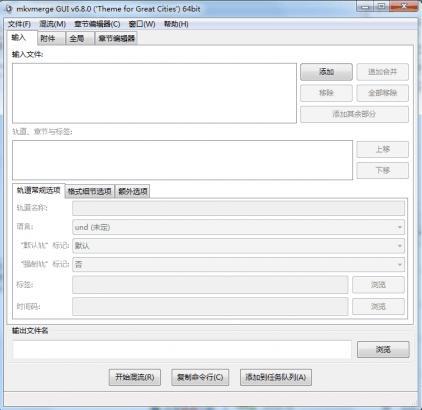
mkvmerge gui汉化版使用教程
首先下好并打开MKV字幕提取器,其界面如图所示。
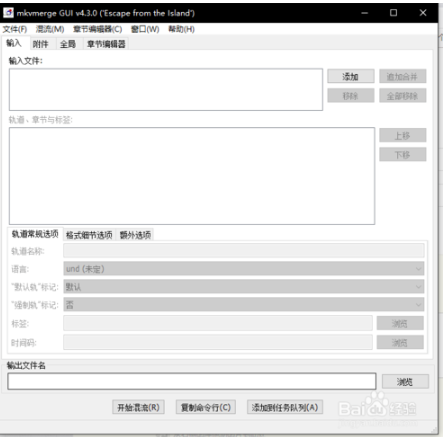
如果你打开的是英文,其实这个软件是有中文的,按照如图设置成中文就行拉!这样就可以设置成中文啦!
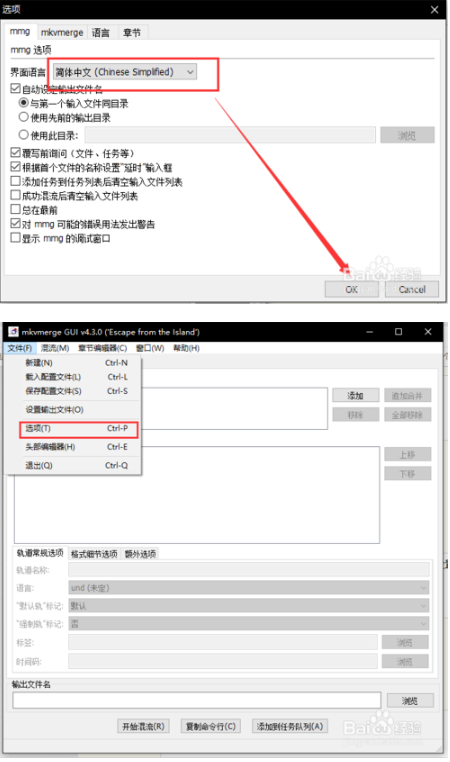
接下啦进入正题,整么将mkv中的字幕提取出来呢?首先我们要用软件选择打开一个mkv格式的文件。点击如图添加,选择加入个文件(mkv格式)
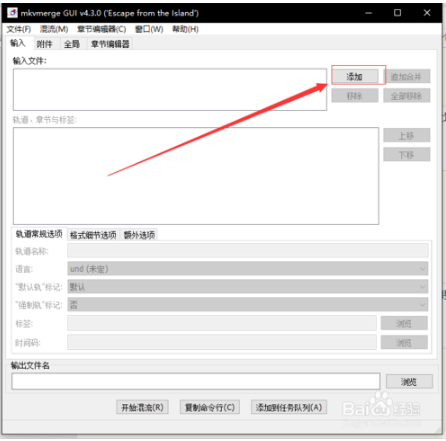
我们会看到,软件标出了字幕文件,所示你想提取哪个就勾选哪个,就行啦!这以提取字幕为例,我只勾选字幕。
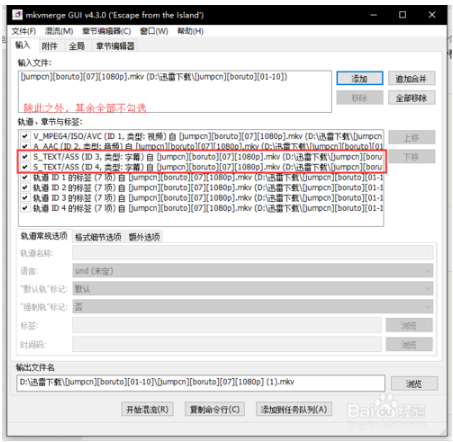
点击开始,开始混流!如图所示!
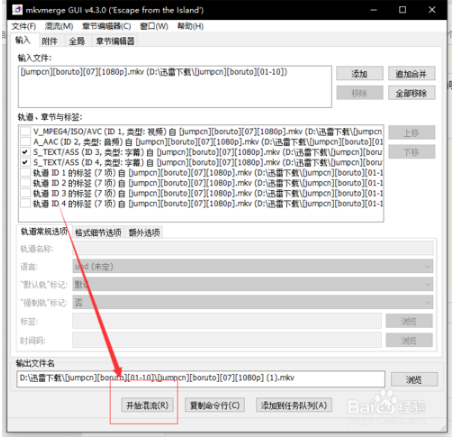
好啦,我们就成功啦,如图所示就为我们的文件输出位置,一般位置默认为文件所在哪个位置,我们就输出在哪个位置!
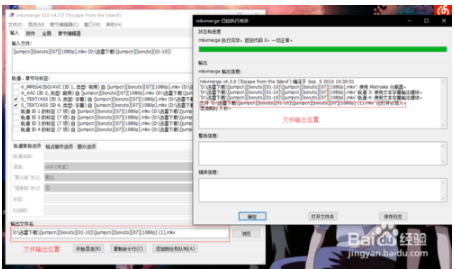
排队处理多项任务方法
当您要混流多个文件时,您不必先准备第一个文件,等它混流完毕,再准备第二个文件,等它完成,如此如此。mkvmerge GUI 包含一个任务管理器, 可以将完整的任务排队,并在您方便时挨个运行。
使用任务管理器的基本步骤如下
1. 添加所有文件,配置所有选项,配置输出文件名。
2. 点击 添加到任务队列 按钮,并为它设定一个易于辨认的标题。
3. 按您的需要,重复上面的步骤。
4. 在 混流 菜单中选择 管理任务, 调出任务管理器。
5. 点击 启动 按钮。
格式细节选项包括
1、宽高比:用户可通过本选项设定播放时应使用的宽高比。它默认为视频编码时的宽高比,但可以更改,比如针对变形编码。GUI 要求格式为浮点数(如;2.33”)或分数(如;16/9”)。
2、立体视法: 现有一种技术,通过同时播放两条视频轨, 它们摄制于很相近但又有细微偏差的方位,以展示虚拟三维图像。 每只眼睛只能看到其中一轨(的画面)。这就叫作 立体视法。 大多数用户应将此项留空。
本选项仅对视频轨可用。
3、帧率:AVC/h.264视频轨的每秒帧数。当您添加AVC/h.264 基本流时,必须告知 mkvmerge 该视频录制时每秒有多少帧,因为在基本流中并没有这条信息,如果您未进行任何选择,mkvmerge 将默认为25
mkvmerge gui汉化版功能介绍
1、使用mkvmerge gui中文版编辑与合并字幕,有利于把电影和字幕等合并为一个文件,在各种播放器上,都能正常按比例显示,
免去外挂软件字幕尺寸受到限制,有可能载入不上的状况。
针对音轨多的影片,能够 立即除去不必要的音轨和字幕,促使影片文档变小而又一切正常应用。
2、导进好几个视频、音频、字幕路轨,混流式合拼一个新的 MKV 文档,并能够 设定导出来视频的高宽比、表明占比、帧频这些。
3、适用一切视频、音频、字幕等格式封裝合拼成mkv格式,
软件包含了一个图形界面程序mmg.exe,这样使得制作mkv更简单和直观!
配合 Mkvmerge GUI + MKVExtractGUI 完成 MKV 无损剪辑、分割、封装、合并、提取等操作,
应用点评
mkvmerge gui,是一款实用的mkv编辑工具!在简单的操作下就能将字幕,视频,音频进行封装操作,对于已经是MKV的文件能够从中提取用户所需要的元素,轻松解决电影的出现多音轨的和字幕的繁琐问题,具有强大拓展性的它能够和Mkvmerge GUI + MKVExtractGUI完美兼容,实现视频剪辑的功能!使用mkvmerge gui中文版编辑与合并字幕,有利于把电影和字幕等合并为一个文件,在各种播放器上,都能正常按比例显示,,对于音轨多的电影,可以直接去除多余的音轨和字幕,使得电影文件缩小而又正常使用。









